如何修改Chrome浏览器的隐私设置
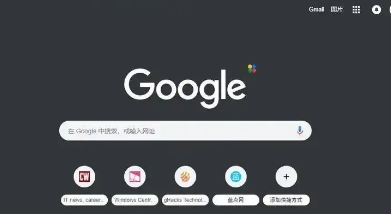
一、打开Chrome浏览器的设置页面
1. 点击浏览器右上角的菜单按钮
- 在Windows和Linux系统中,通常是一个有三个竖点的图标;在Mac系统中,是一个有三个横点的图标。这个菜单按钮位于浏览器窗口的右上角。
2. 选择“设置”选项
- 从弹出的菜单中,找到并点击“设置”选项。这将打开Chrome浏览器的设置页面,您可以在这里对浏览器的各种功能进行配置。
二、进入隐私设置部分
1. 找到“隐私和安全”选项
- 在设置页面中,向下滚动,您会看到多个设置类别。在其中找到“隐私和安全”选项,点击它以展开相关的隐私设置内容。
2. 了解各个隐私设置项的作用
- Cookie和其他站点数据:Cookie是网站存储在您计算机上的小文件,用于记录您的浏览信息、登录状态等。通过调整此设置,您可以控制网站是否可以存储和访问Cookie。例如,如果您担心网站通过Cookie跟踪您的浏览行为,可以选择阻止第三方Cookie。
- 站点设置:这里可以对各类网站的行为进行更细致的权限管理。比如,您可以允许或拒绝特定网站使用摄像头、麦克风等设备,也可以限制某些网站的弹出式窗口显示。
- 清除浏览数据:定期清除浏览数据可以帮助保护您的隐私。您可以选择清除历史记录、缓存、Cookie等不同类型的数据。建议根据个人需求选择合适的时间范围进行清除,例如每周或每月清除一次。
三、具体隐私设置操作示例
(一)管理Cookie设置
1. 点击“隐私和安全”中的“Cookie和其他站点数据”
- 进入该选项后,您可以看到当前Cookie的使用情况以及相关设置。
2. 选择Cookie设置模式
- “允许所有Cookie”:这是默认设置,表示允许所有网站存储和访问Cookie。
- “阻止所有第三方Cookie”:选择此选项后,只有您访问的网站本身可以存储和访问Cookie,而其他第三方网站则无法通过Cookie获取您的信息。这对于保护隐私有一定的帮助,但可能会导致部分网站功能受限。
- “不允许任何网站存储和访问Cookie”:这种设置最为严格,会阻止所有网站存储和访问Cookie。不过,这可能会使您在使用一些需要Cookie支持的网站时遇到问题,如无法登录某些在线服务等。
3. 添加或管理例外情况
- 如果您希望在某些特定网站上始终允许或阻止Cookie,可以在“添加”框中输入网站的地址,然后根据需要选择“允许”或“阻止”。这样,即使选择了较为严格的Cookie设置模式,这些指定的网站仍然可以按照您的要求处理Cookie。
(二)调整站点权限设置
1. 返回“隐私和安全”页面,点击“站点设置”
- 在这里,您可以对不同类型网站的权限进行详细设置。
2. 摄像头和麦克风权限
- 对于摄像头和麦克风的使用,您可以选择“询问前允许”“阻止”或“询问每次”等选项。如果您担心网站未经授权访问您的设备,可以选择“阻止”,这样网站就无法在没有您明确许可的情况下使用您的摄像头或麦克风。
- 当某个网站请求使用摄像头或麦克风时,浏览器会弹出提示框,让您根据实际情况进行选择。
3. 弹出式窗口管理
- 在“弹出式窗口和重定向”设置中,您可以选择“阻止(推荐)”来阻止大多数自动弹出的窗口。这样可以有效减少不必要的干扰和潜在的安全风险。如果您信任某些特定的网站,并且希望它们能够正常显示弹出式窗口,可以在“允许”列表中添加这些网站的地址。
四、定期检查和更新隐私设置
随着网络环境和浏览器版本的不断更新,Chrome浏览器的隐私设置也可能会有所变化。因此,建议您定期检查和更新隐私设置,以确保其符合您的最新需求和安全要求。同时,关注Chrome浏览器的官方更新信息,及时安装最新的版本,以获得更好的隐私保护和性能优化。
通过以上步骤,您可以根据自己的需求灵活调整Chrome浏览器的隐私设置,从而更好地保护自己的个人隐私。在使用互联网的过程中,我们要时刻关注隐私安全问题,合理利用浏览器提供的隐私设置功能,确保自己的上网环境安全可靠。
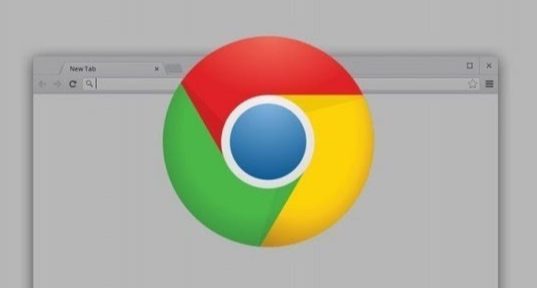
Chrome如何启用网页字体平滑显示功能
字体锯齿影响阅读?Chrome支持字体平滑渲染功能,改善文字边缘处理效果,提升网页阅读视觉舒适性。
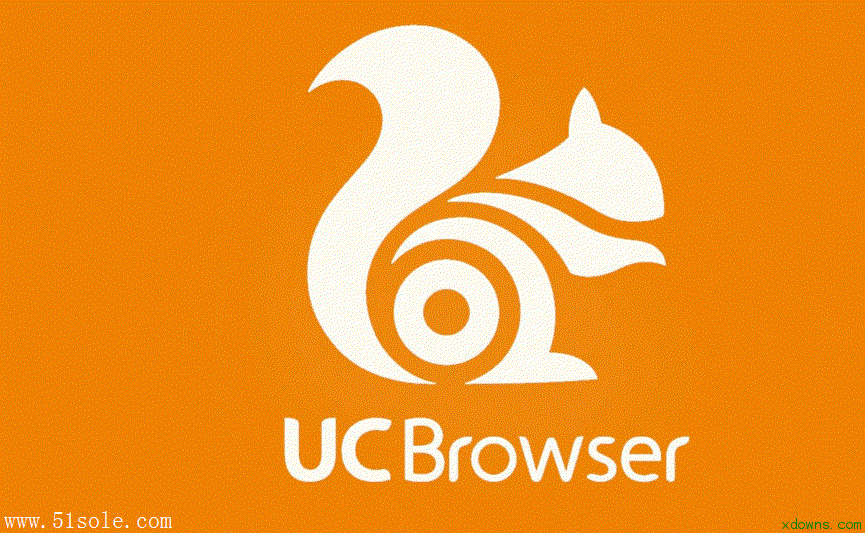
安卓版uc浏览器如何转换文件
大家平时在手机上都用哪些浏览器呢,例如QQ浏览器,uc浏览器,谷歌浏览器还有系统自带的浏览器等等,浏览器给我们生活与工作带来了不小的帮助,看视频,查资料,看新闻等等,小编经常使用的uc浏览器推荐给大家,今天就为大家介绍下安卓版uc浏览器如何转换文件,加密文件在哪里看,感兴趣的小伙伴一起来看看吧!
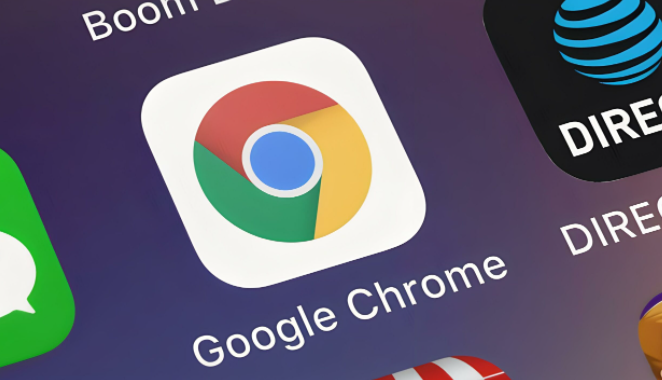
如何在谷歌浏览器中快速查找信息
本文分享了一些在谷歌浏览器中快速查找信息的技巧和方法,包括使用搜索引擎、快捷键等,帮助您更快地找到所需信息。
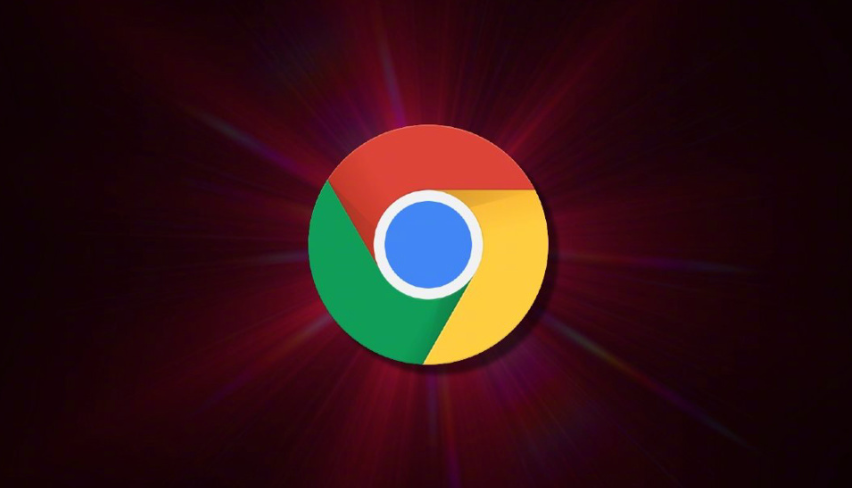
谷歌浏览器的快捷工具栏如何自定义
本文将详细介绍如何自定义谷歌浏览器的快捷工具栏,帮助您根据个人需求调整工具栏布局,提升浏览器使用体验。

Chrome的页面切换动画如何设置
本文将为大家解答的是Chrome的页面切换动画如何设置?可通过使用CSS动画和过渡、利用View Transitions API等几个方面来实现页面切换动画。
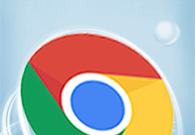
谷歌浏览器无法显示图片怎么办
谷歌浏览器无法显示图片怎么办?接下来就让小编给大家带来谷歌浏览器解决无法显示图片教程详解,大家赶紧来看看吧。

如何离线下载Chrome浏览器最新版本?
Google Chrome的插件功能非常丰富,最新版本在稳定性、速度和安全性方面都有明显提升,内存占用也有所改善。其简单高效的用户界面深受人们的喜爱。

CentOS入门,新手如何下载Chrome浏览器?
谷歌浏览器 Google Chrome完全免费,跨平台支持 Windows、Mac 和 Linux 桌面系统,同时也有 iOS、Android 的手机版 平板版,你几乎可以在任何智能设备上使用到它。

如何降级Chrome?Chrome降级的详细方法介绍!
Chrome谷歌浏览器是目前使用人数、好评都比较高的一款浏览器了、深受用户的喜爱,追求的是全方位的快速体验。

谷歌chrome浏览器网页版怎么下载?<安装教程>
就浏览器而言,相信大家都用过,也相信谷歌Chrome,这是一款在全球都非常流行的浏览器。用户使用这款浏览器可以体验到极速流畅的浏览体验。

如何关闭谷歌浏览器拦截下载功能?关闭谷歌浏览器拦截下载功能新手指南
在这个浏览器纷繁复杂的时代,谷歌Chrome是我们日常生活中经常使用的软件。作为一款高效安全的浏览器,谷歌Chrome备受用户青睐。

谷歌浏览器不提示保存密码了怎么办
谷歌浏览器的自动保存密码功能非常方便,这样大家就不用担心忘记密码或者是找不到密码在哪里。

谷歌浏览器播放视频只有声音没有画面(或者只有画面没有声音)怎么办?
你使用谷歌浏览器看视频的时候有出现过谷歌浏览器播放视频没有画面或是没有声音的问题吗,来看看如何解决吧!

chrome浏览器经常卡死怎么解决_谷歌浏览器卡顿解决方法
谷歌浏览器总是会卡死该如何解决,小编这就为你分享解决方法

如何使用 chrome 组件解决 Netflix DRM 问题?
Netflix 流媒体导致您在 Google Chrome 中出现问题?是时候学习如何修复 Chrome 组件了。

谷歌浏览器打不开设置等其他页面怎么解决?
有的朋友和我说自己的谷歌浏览器打不开任何页面该如何是好,小编这就事无巨细的教你!

如何在Google Chrome的发行版,测试版和开发版本之间切换?
如何在Google Chrome的发行版,测试版和开发版本之间切换?小编这就教你方法,超级简单!

该怎么修复崩溃或无法打开的 Chrome?
你知道谷歌浏览器吗,你了解谷歌浏览器吗?你有没有想使用谷歌浏览器却遇到谷歌浏览器崩溃打不开的问题,来和小编一起了解xxxxx的具体步骤,大家可以学习一下。





